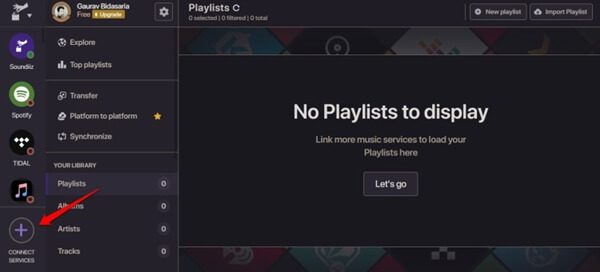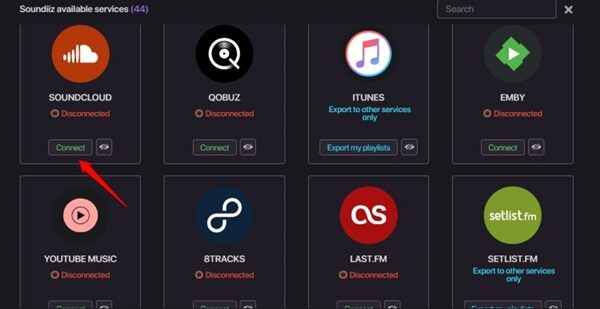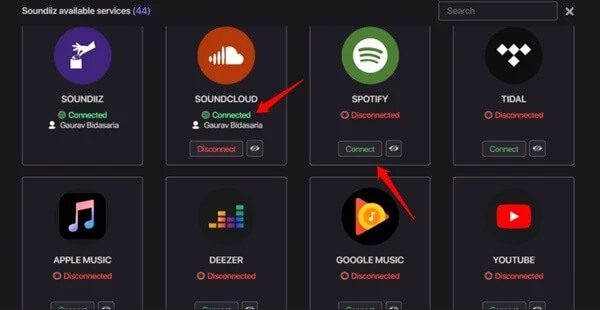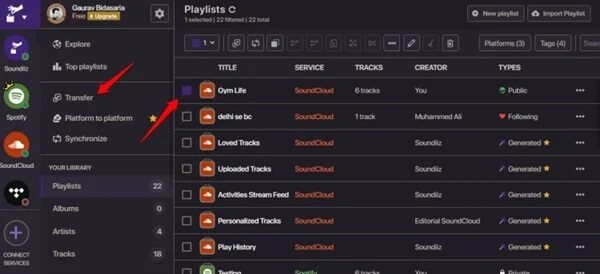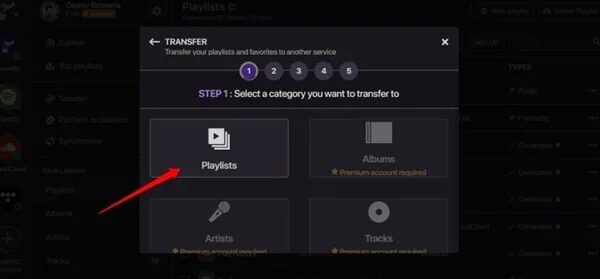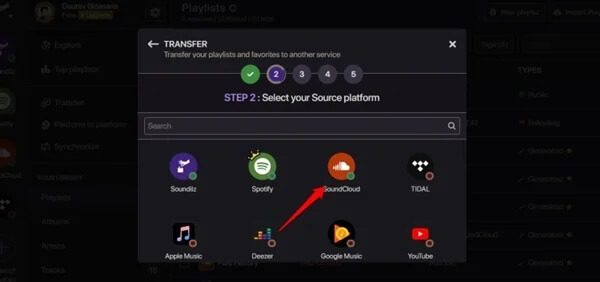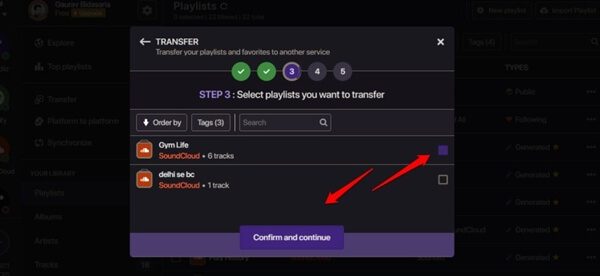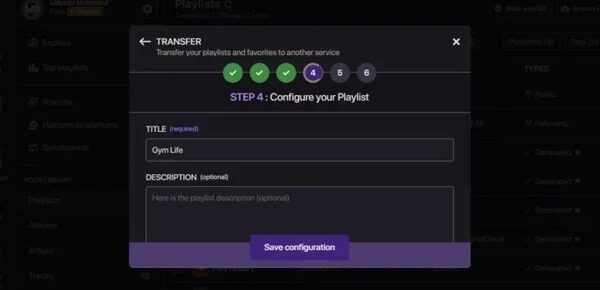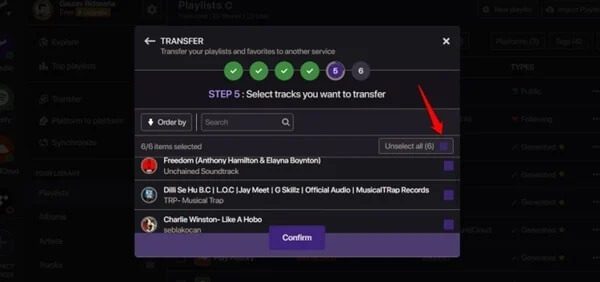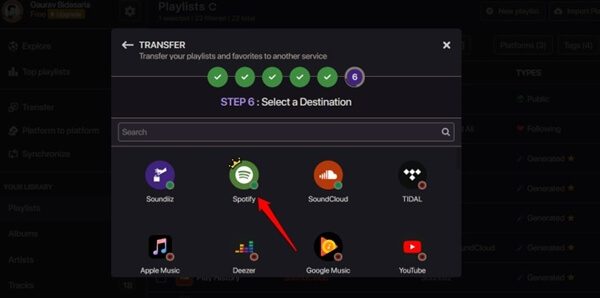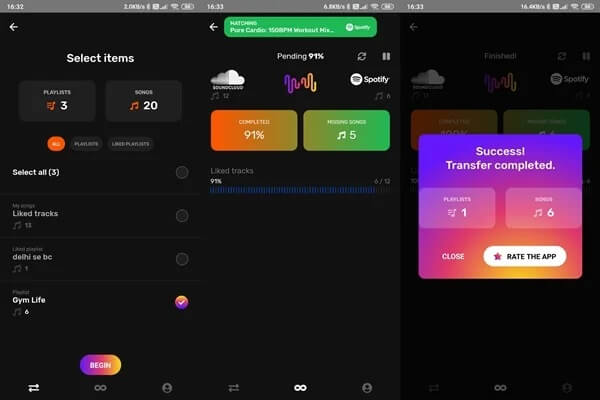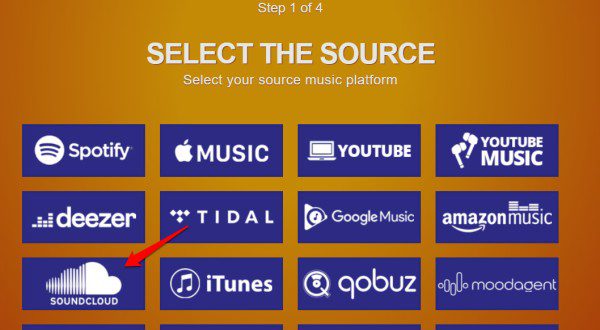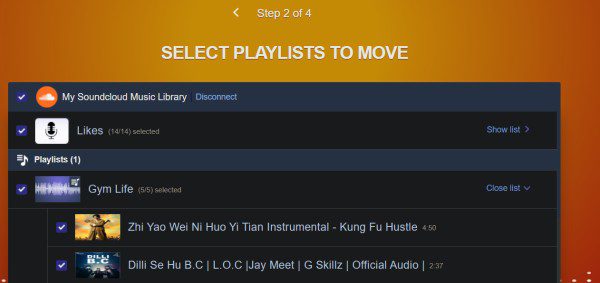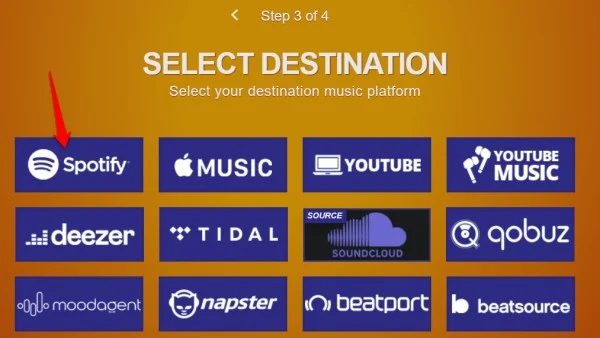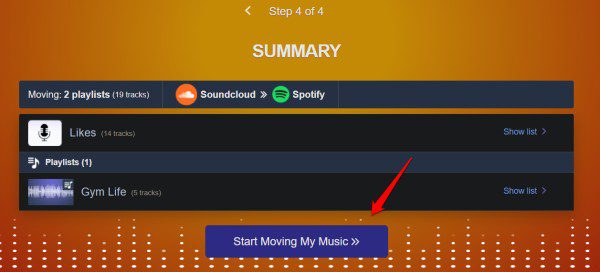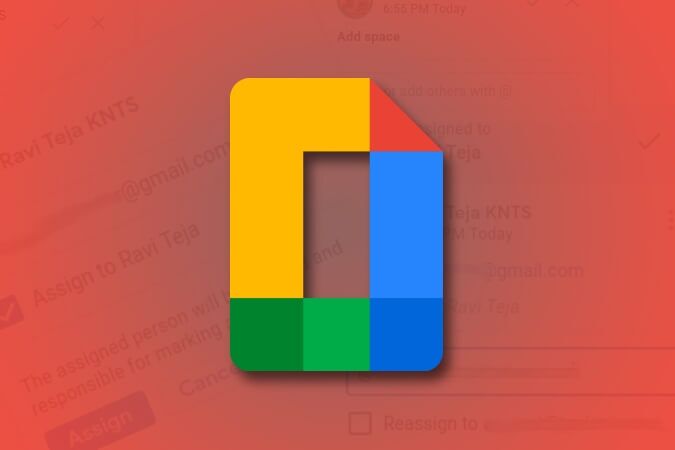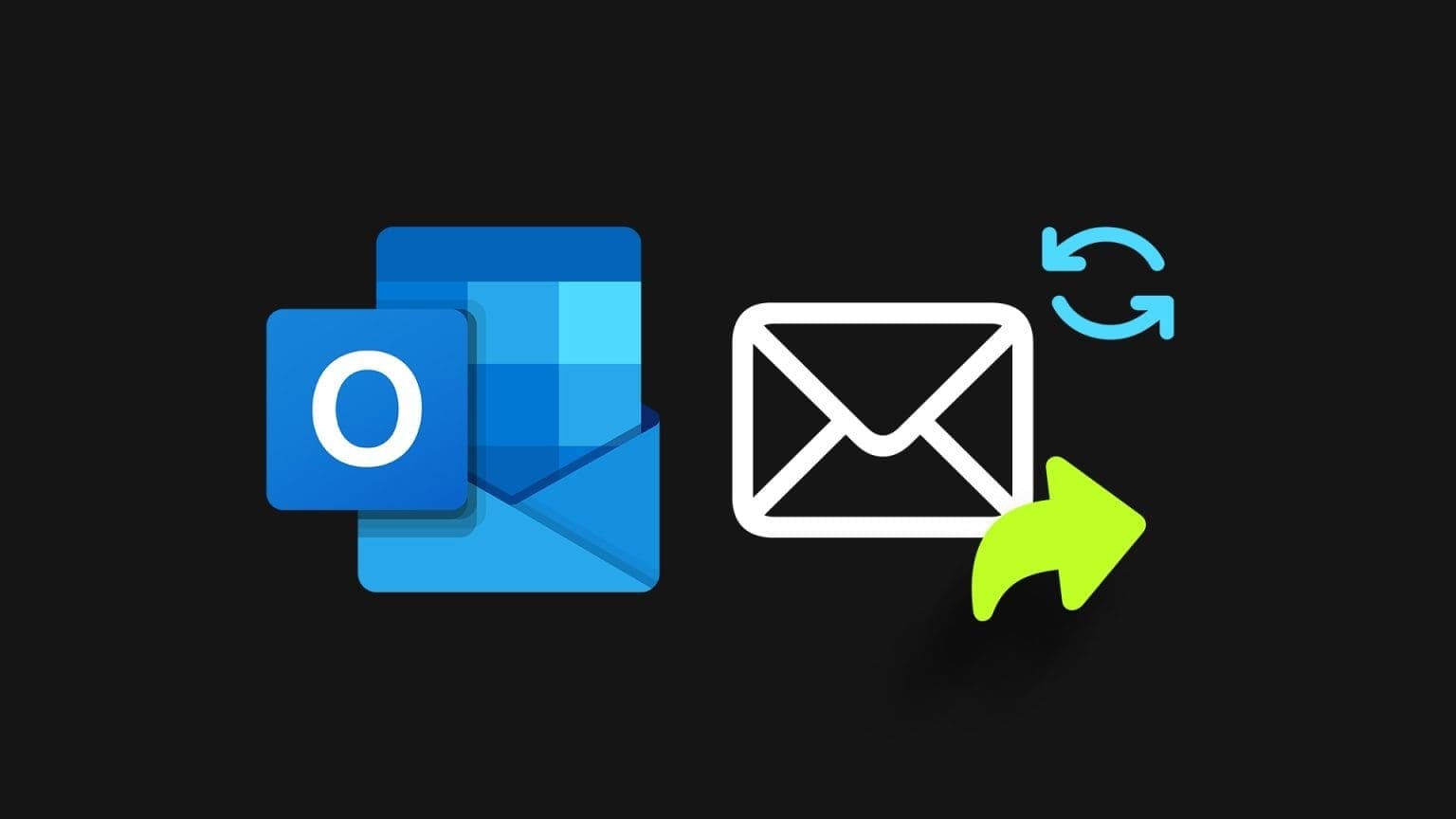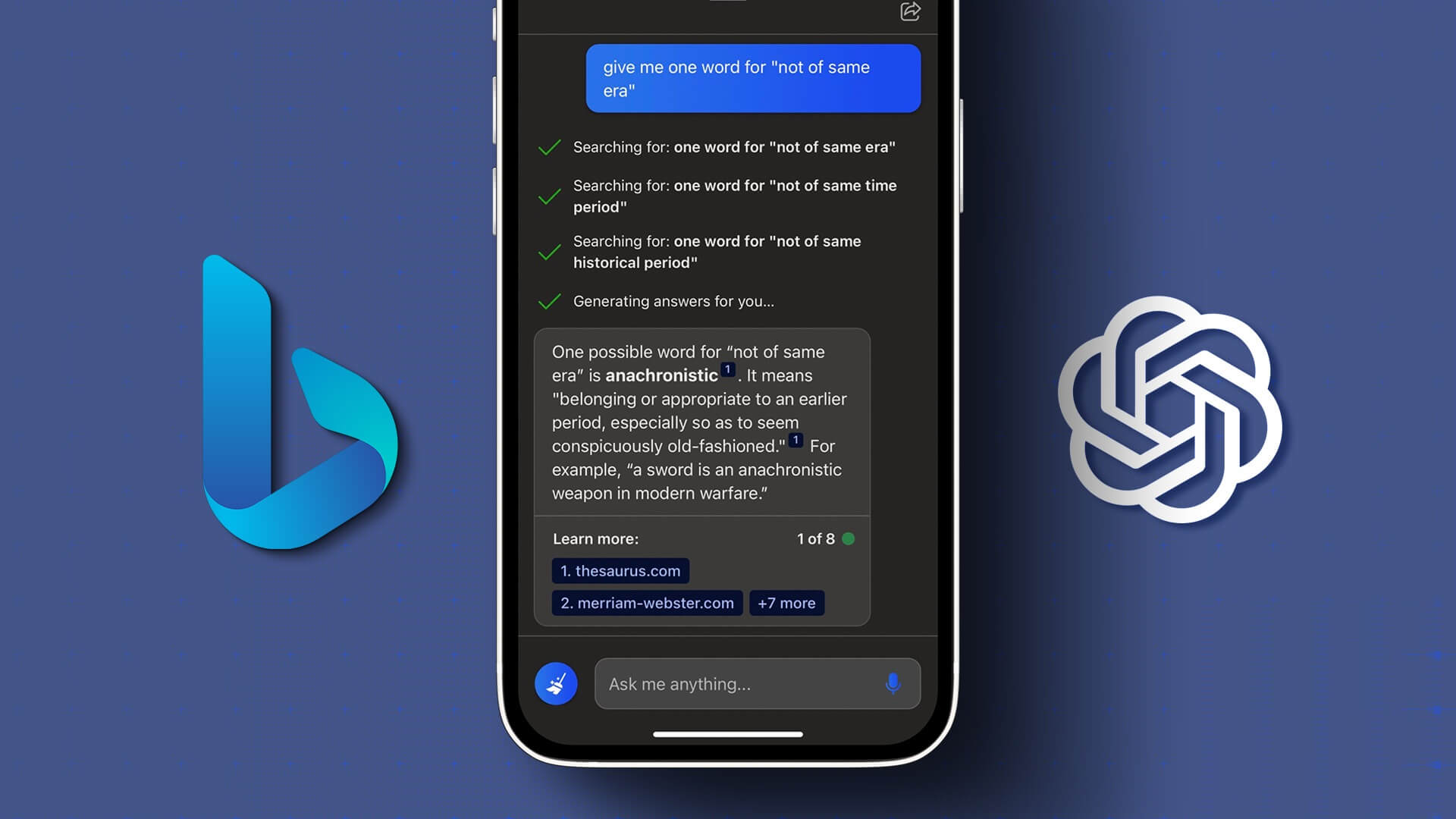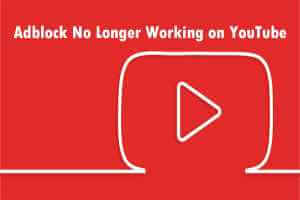الكثير منا ممن يستخدمون Spotify لدفق الموسيقى يستخدمون أيضًا SoundCloud لسبب وجيه. إنه أكبر مجتمع مفتوح للفنانين في العالم. ومكان ممتاز لاكتشاف الموسيقى المستقلة الجديدة. كمنصة مجتمعية ، يمكنك الحصول على الكثير من قوائم التشغيل مع موسيقى رائعة على SoundCloud. ماذا لو كنت تريد الاستماع إلى نفس قائمة التشغيل باستخدام Spotify؟ يمكنك بالفعل نقل قوائم التشغيل من SoundCloud إلى Spotify.
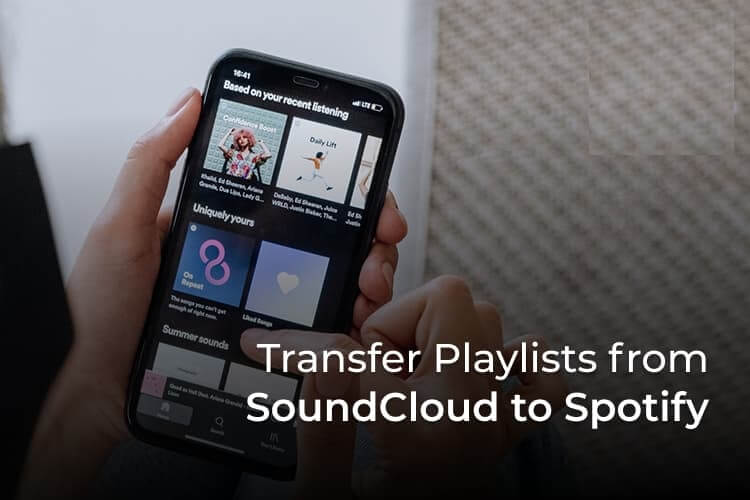
دعنا نرى كيف يمكنك نقل قوائم التشغيل من SoundCloud إلى Spotify باستخدام خدمات متنوعة.
استخدم Soundiiz لنقل قائمة تشغيل SoundCloud إلى Spotify
Soundiiz هي خدمة ممتازة تعمل مع العديد من خدمات بث الموسيقى ، بما في ذلك Spotify و SoundCloud. يمكنك استخدام Soundiiz لنقل قوائم التشغيل بسرعة من SoundCloud إلى Spotify ببضع نقرات.
- قم بإنشاء حساب وقم بتسجيل الدخول إلى Soundiiz.
- انقر على أيقونة “+” في الشريط الجانبي الأيسر الذي يشير إلى Connect Services.
- حدد SoundCloud وانقر على زر الاتصال.
- سجّل الدخول إلى حساب SoundCloud الخاص بك في النافذة المنبثقة التالية.
- الآن ، انقر فوق الزر “اتصال” أسفل Spotify ، وقم بتسجيل الدخول والعودة إلى هنا.
- انقر فوق الرمز “X” لإغلاق النافذة المنبثقة Connect Services.
- حدد قوائم التشغيل من SoundCloud التي تريد نقلها.
- انقر فوق نقل في الشريط الجانبي.
- انقر فوق قوائم التشغيل في الشاشة التالية.
- حدد SoundCloud في الخطوة التالية.
- حدد قوائم تشغيل SoundCloud التي تريد نقلها.
- انقر فوق تأكيد ومتابعة.
- يمكنك تغيير اسم ووصف قائمة التشغيل في الشاشة التالية.
- انقر فوق حفظ التكوين عند الانتهاء.
- انقر فوق تأكيد.
- أخيرًا ، حدد Spotify (الوجهة) على الشاشة التالية لبدء عملية النقل.
وبالمثل ، يمكنك نقل قوائم التشغيل بين خدمات الموسيقى المختلفة. يمكنك اتباع نفس العملية لنقل قوائم التشغيل بين أي خدمة ، ويجب أن تعمل. هذه إحدى أفضل الطرق وأكثرها موثوقية لنقل قوائم التشغيل من SoundCloud إلى Spotify.
زيارة: Soundiiz
نقل قائمة التشغيل باستخدام Free Your Music
المعروف سابقًا باسم Stamp ، يحتوي Free Your Music على تطبيق لكل منصة تقريبًا ، بما في ذلك iOS و Android و Windows و macOS. كما قاموا بتغطية نظام Linux. هذا رائع ولكن لا يوجد تطبيق ويب. سنختبر Android لهذا الدليل. نرى كيف ستسير الامور.
ستبقى العملية العامة كما هي. يمكنك تحديد المصدر وقوائم التشغيل والأغاني والوجهة وبدء العملية للمشاهدة أثناء نقل قوائم التشغيل الخاصة بك ، تمامًا كما هو الحال في Soundiiz.
- افتح تطبيق Free Your Music على هاتفك الذكي.
- حدد SoundCloud كمصدر وقم بتوصيل حسابك.
- وبالمثل ، قم بتوصيل حساب Spotify باعتباره الوجهة.
- حدد قوائم التشغيل الخاصة بك.
- اضغط على بدء.
- ستصلك رسالة نجاح عند الانتهاء من نقل قائمة التشغيل.
لاحظ أنه على عكس Soundiiz ، لا توجد طريقة لاختيار الأغاني في قوائم التشغيل التي سيتم نقلها. في حالتي ، ظهرت جميع الأغاني في Spotify ؛ ومع ذلك ، لم يحالف الحظ بعض المستخدمين وأبلغوا عن نسبة نجاح تتراوح بين 70 و 80٪. لا يزال أفضل من نقل كل شيء يدويًا.
تحميل: Free Your Music
استخدم Tune My Music لمزامنة قوائم تشغيل SoundCloud مع Spotify
Tune MY Music هو تطبيق ويب لنقل قوائم التشغيل من SoundCloud إلى Spotify. تعرف على كيفية استخدام موقع ويب “Tune My Music” لنقل جميع قوائم تشغيل SoundCloud إلى Spotify.
- قم بزيارة Tune My Music ، انقر فوق الزر لنبدأ.
- حدد SoundCloud كمصدر في الخطوة التالية.
- قم بتسجيل الدخول إلى حساب SoundCloud الخاص بك.
- حدد قوائم التشغيل وانقر فوق إظهار القائمة لعرض الأغاني واختيارها.
- حدد Spotify كوجهة في الخطوة التالية وقم بتسجيل الدخول إليها.
- انقر فوق بدء نقل الموسيقى الخاصة بي.
Tune My Music هي طريقة سهلة لنقل قوائم التشغيل من SoundCloud إلى Spotify دون الحاجة إلى إنشاء حساب أولاً.
زيارة: Tune My Music
انقل قوائم التشغيل من SoundCloud إلى Spotify باستخدام IFTTT
أحب استخدام IFTTT لأنه مجاني ويربط إلى حد كبير جميع الأجهزة والخدمات التي أستخدمها مع بعضها البعض. IFTTT يجعل الحياة أبسط والأجهزة / الخدمات أكثر اتصالاً.
هناك العديد من “الوصفات” في IFTTT للقيام بأشياء مختلفة عبر الإنترنت. أيضًا ، هناك وصفة واحدة تتيح لك نقل قوائم تشغيل SoundCloud إلى Spotify دون أي متاعب. يمكنك استخدام هذه الدليل لتوصيل SoundCloud بحساب Spotify ونقل قوائم التشغيل.
الوصفات الأخرى تفعل أشياء مختلفة. لا تتردد في تجربتها. الشخص الذي أشاركه سيقوم تلقائيًا بمزامنة الأغاني المفضلة في SoundCloud مع Spotify في قائمة التشغيل. تمامًا مثل أغنية على SoundCloud ، وستظهر في Spotify تلقائيًا.
على غرار IFTTT ، يوفر Zapier أيضًا مهام أتمتة مماثلة. ومع ذلك ، عليك أن تدفع مقابل استخدام Zapier لخدماتهم.
يمكنك استخدام التطبيقات والخدمات المذكورة أعلاه لنقل قوائم التشغيل بين العديد من تطبيقات دفق الموسيقى ، مثل نقل قوائم التشغيل من SoundCloud إلى Spotify. إنها فكرة جيدة أن تقوم بإنشاء حساب على أحدها وحفظ كل قوائم التشغيل الخاصة بك في السحابة.